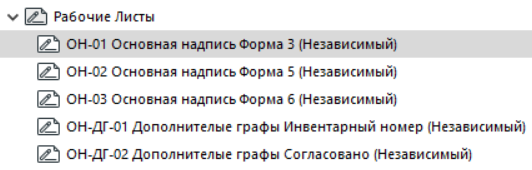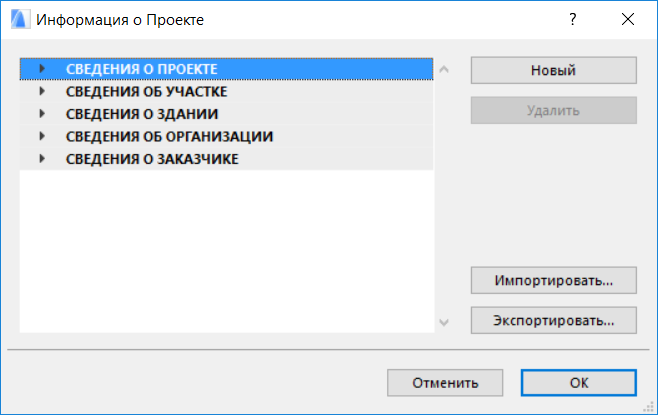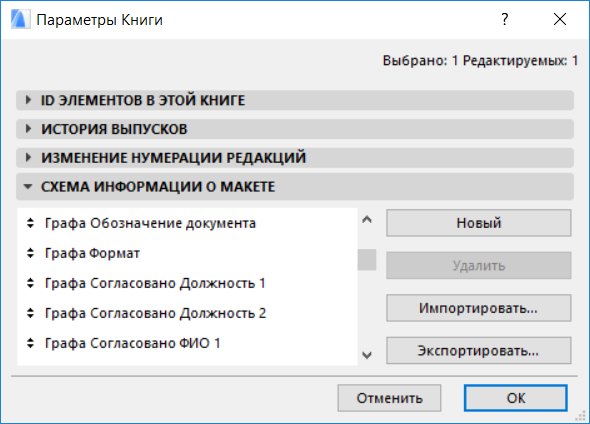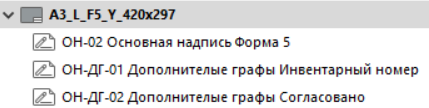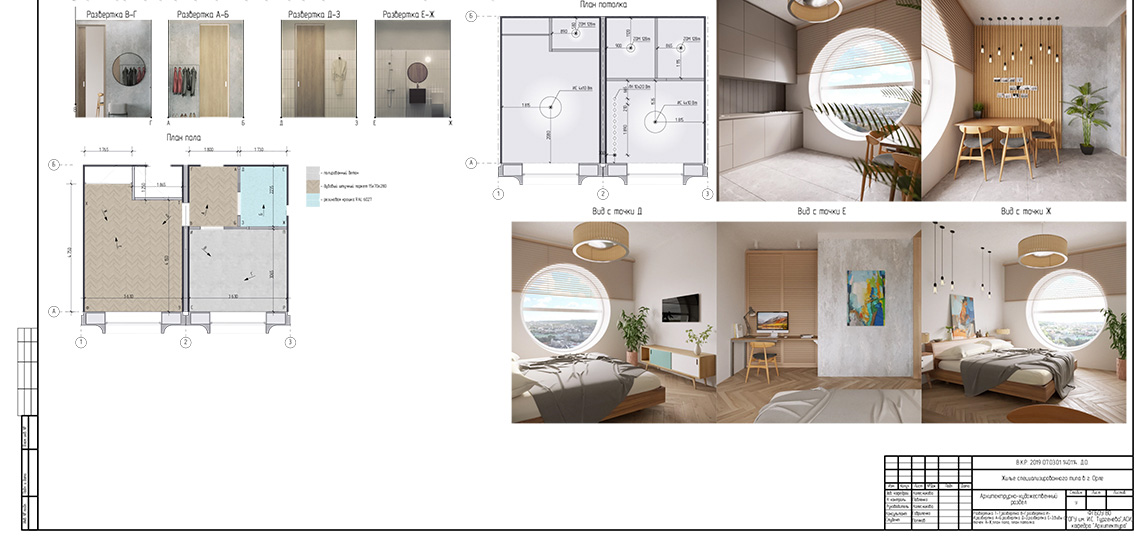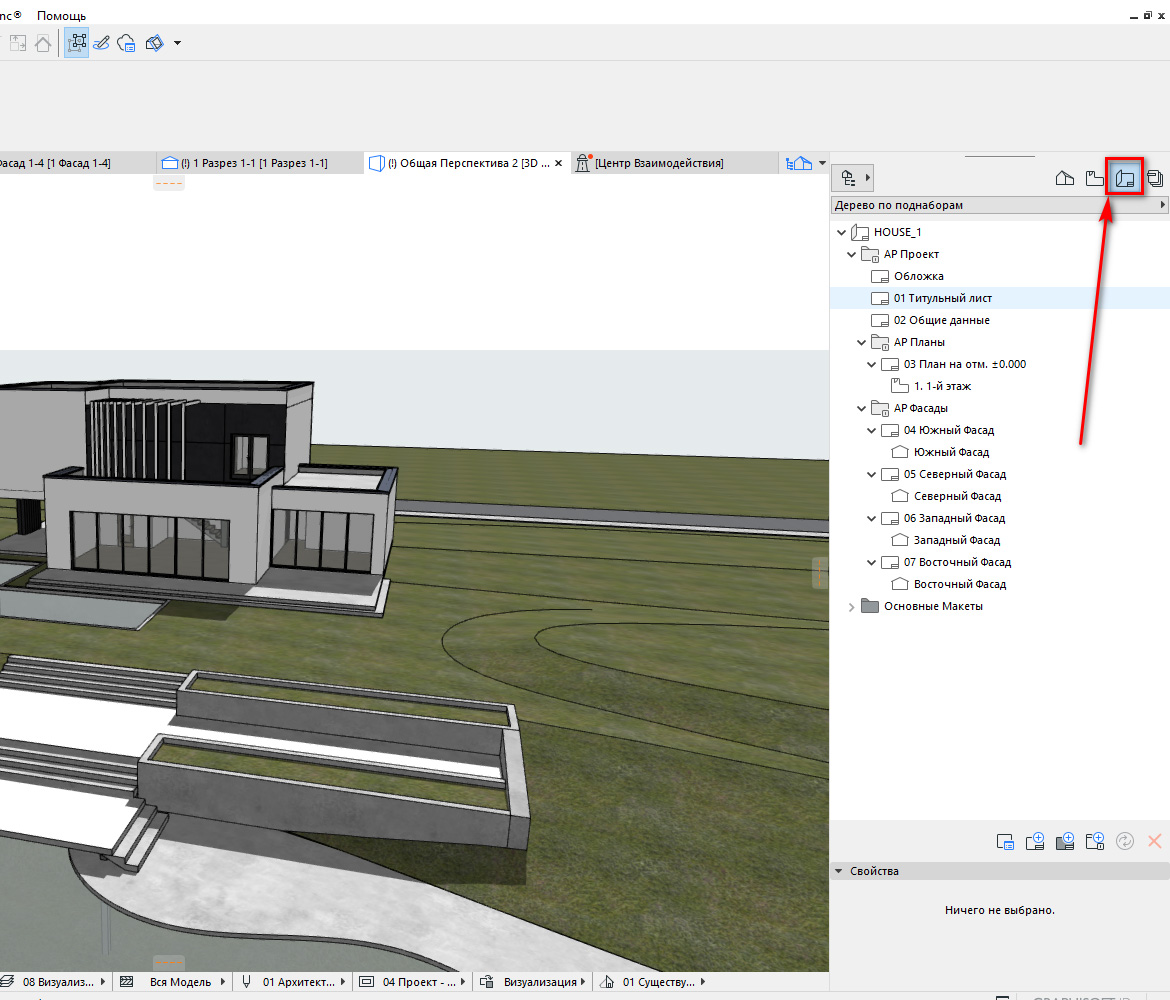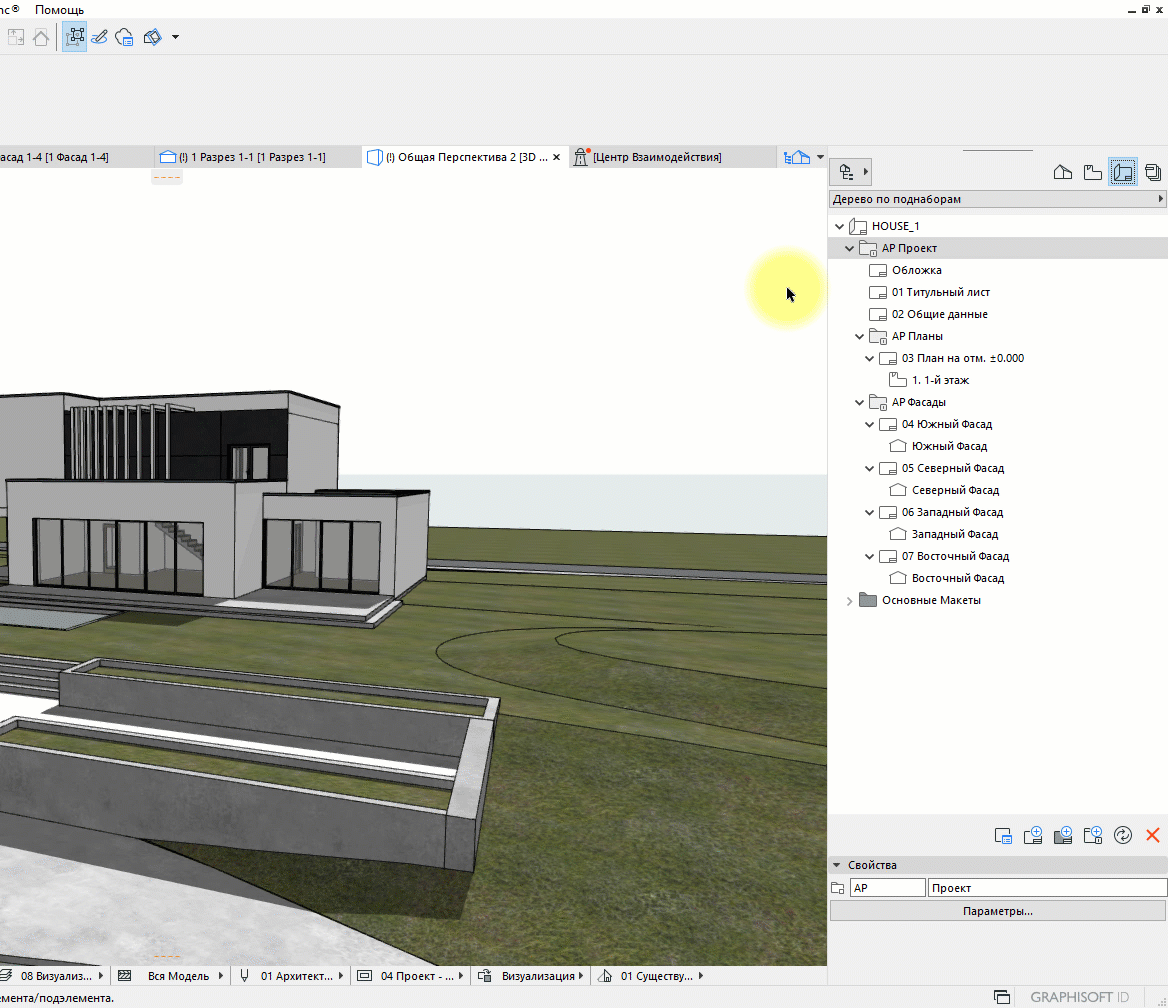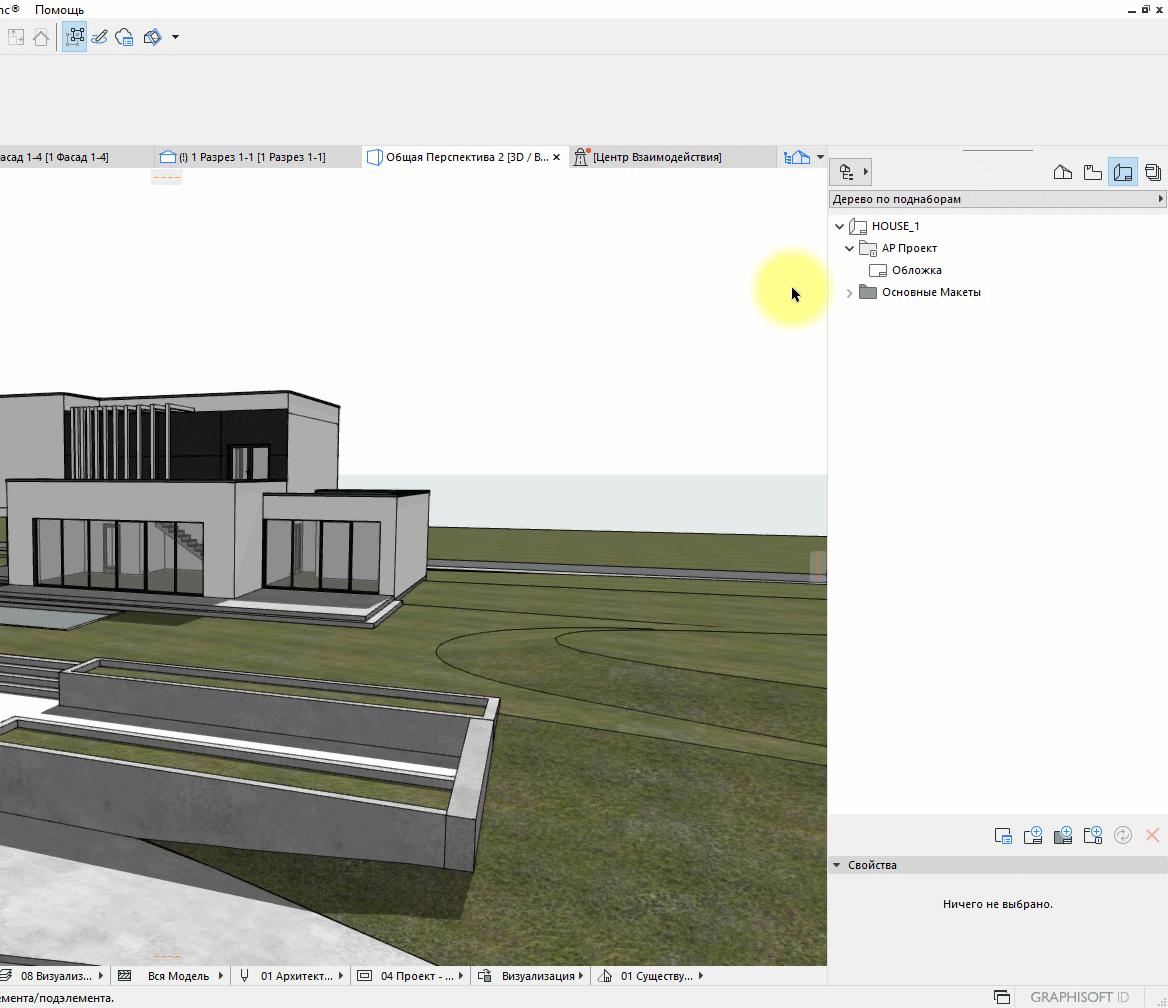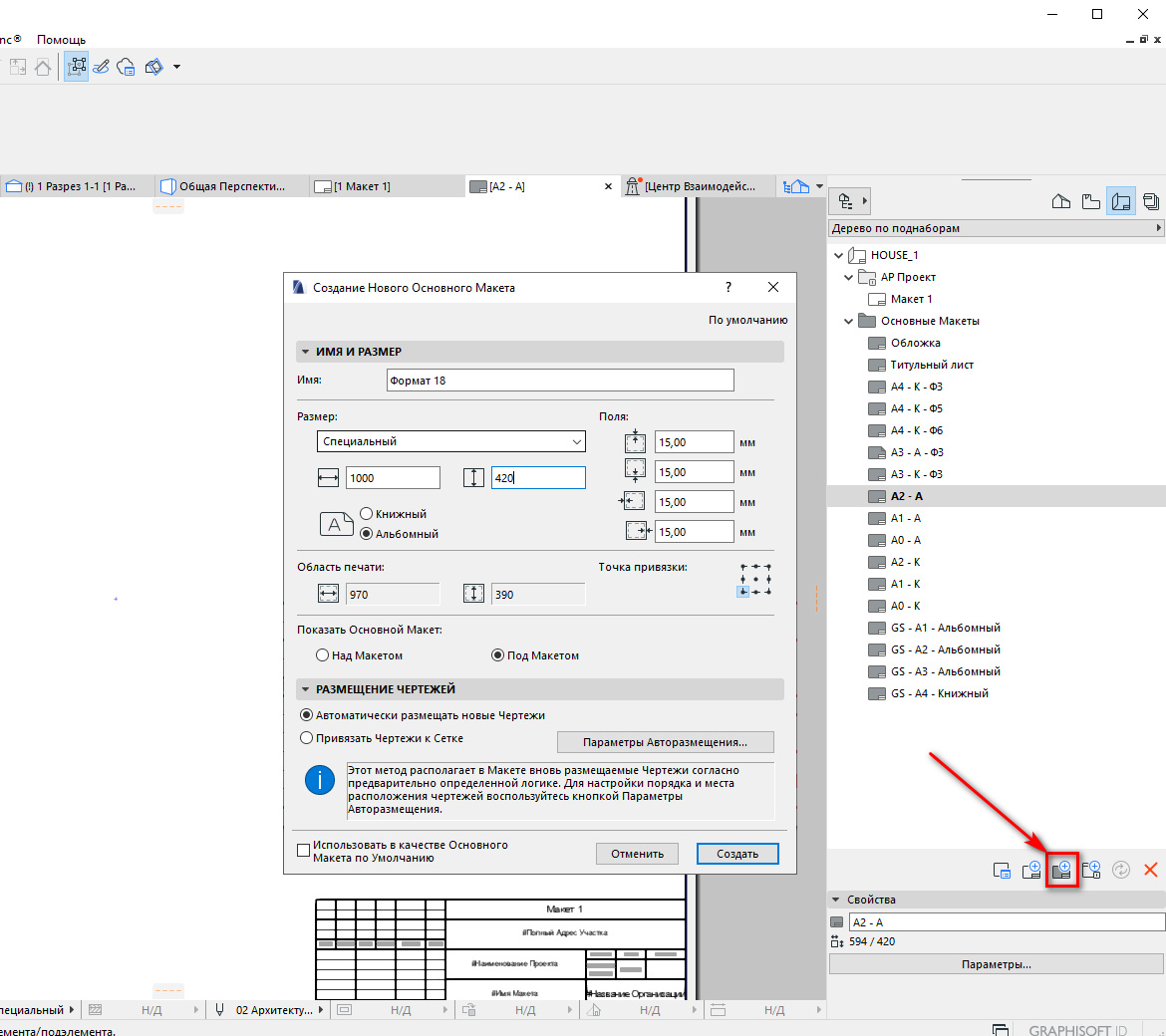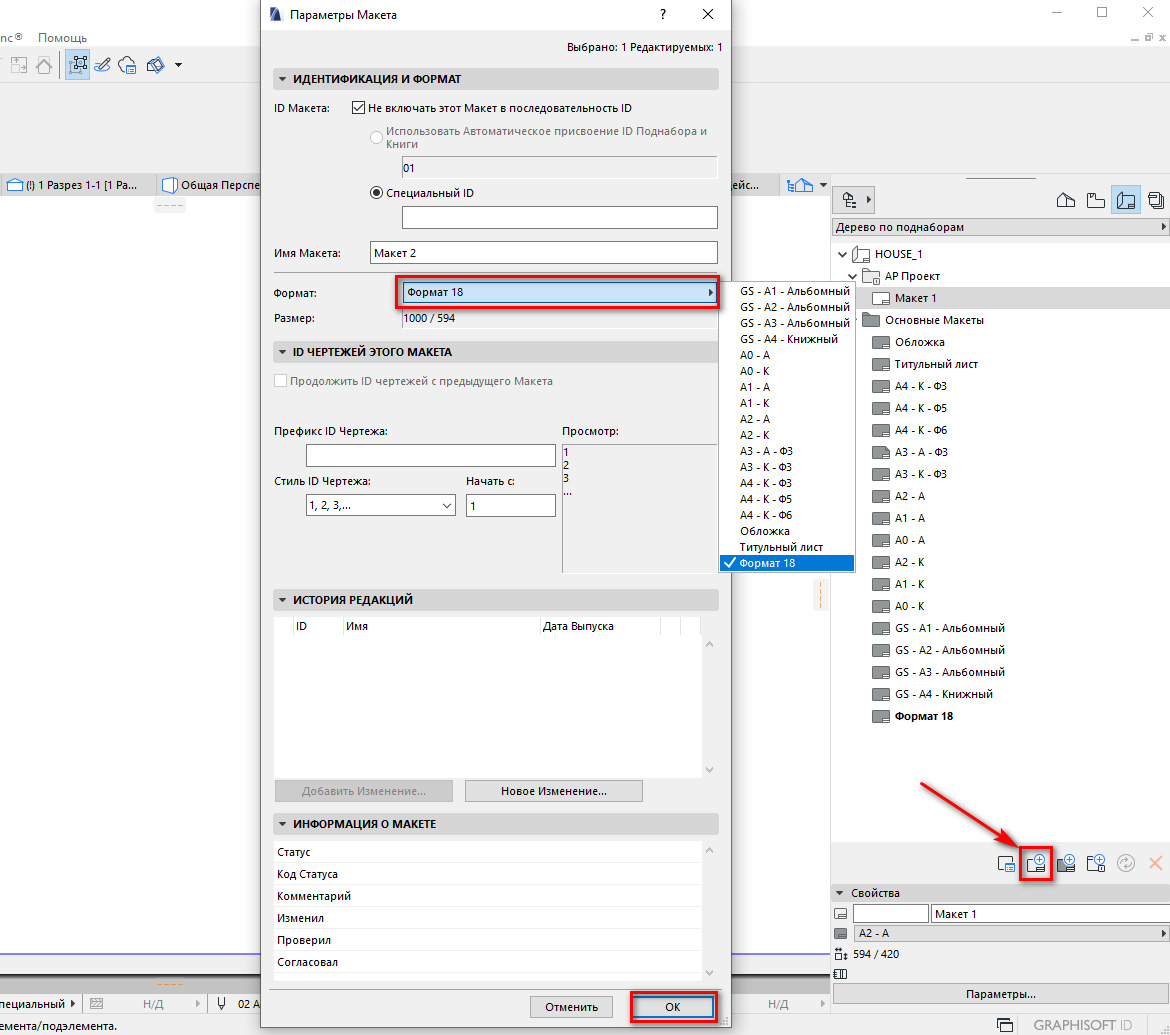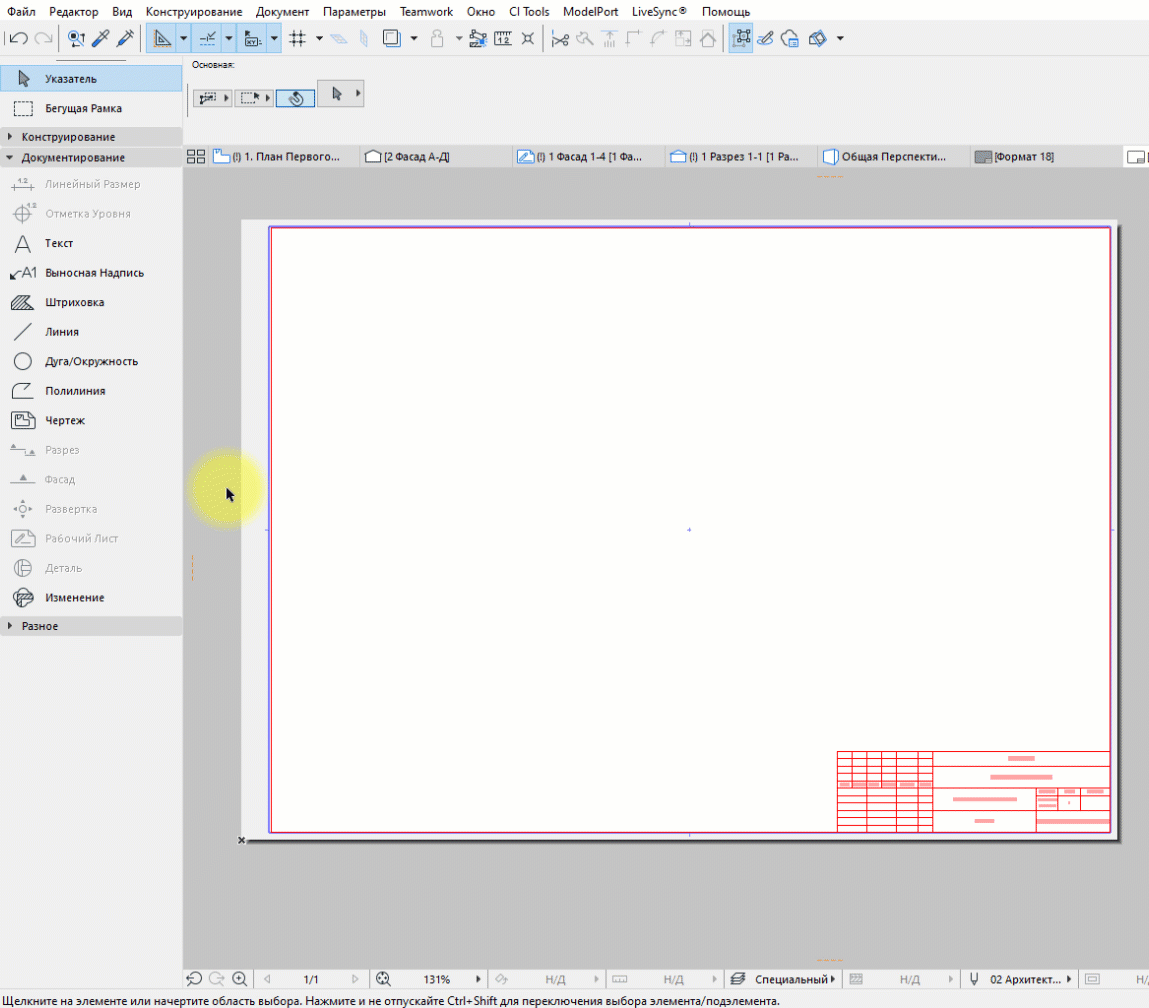Как сделать рамку в архикаде
Создание рамки чертежа круглой формы в ArchiCAD
Иногда возникает необходимость, по разным причинам, представить чертеж не в стандартном, прямоугольном формате, а произвольной или, например, круглой формы. Если в первом случае все достаточно просто, то создание круглой рамки может вызывать некоторые трудности. В этой статье вы узнаете как быстро и удобно это сделать.
Рамка чертежа – это замкнутый полигон, который редактируется аналогично перекрытиям, крыше или штриховке.
Выберете любой чертеж (на макете листа или в модели) и нажмите на его границе, чтобы использовать панель инструментов для добавления точек, смещения кромок или добавления/удаления. Это работает точно так же, как и с другими элементами на основе полигонов.
Однако если вы захотите создать рамку круглой формы, задача будет несколько сложнее.
1. Поместим чертеж на листе и добавим окружность.
2. Выбираем чертеж, а затем щелкаем на ребро. В открывшейся панели используем инструмент Смещение всех сторон, чтобы полностью поместить чертеж внутри круга.
Результат будет, примерно, таким:
3. Снова выбираем чертеж и щелкаем на его край, чтобы открыть панель инструментов. Теперь используем инструмент Добавление к многоугольнику.
4. Нажимаем пробел и щелкаем кнопкой мыши по нашей окружности. Конечный результат будет, примерно следующим.
Окружность можно удалить или перенести на скрытый слой.
Шаблон листа в Archicad
Введение
В последнее время все чаще ставится вопрос о стандартизации и регламентации работ в Archicad. Тема актуальна и для крупных проектных институтов, и для небольших архитектурных бюро. Известно, что предварительно настроенный шаблон Archicad (то есть совокупность настроенных реквизитов, свойств, параметров, видов, инструментов, библиотек и многого другого) значительно облегчает процесс проектирования и повышает эффективность.
В статье я сформулировал основные требования и правила создания шаблонов листов, оформив ее как стандарт для внедрения в организации. Берите, редактируйте под свои стандарты/требования и пользуйтесь.
Содержание
Общие положения
Шаблон листа — основной макет по терминологии Archicad.
Для формирования основного комплекта чертежей в Archicad должны быть использованы шаблоны листов.
Шаблоны листов следует создавать в папке Основные макеты книги макетов.
У каждого шаблона листа должны быть определены формат, рамка, основная надпись и дополнительные графы.
Основные форматы
Допускается использовать только форматы листов, указанные в таблицах 1 и 2.
Таблица 1. Основные форматы
| Обозначение формата | Размеры сторон формата, мм |
|---|---|
| 1 | 2 |
| A0 | 1841×1189 |
| A1 | 594×841 |
| A2 | 420×594 |
| A3 | 297×420 |
| A4 | 210×297 |
Таблица 2. Дополнительные форматы
| Кратность | Формат | ||||
|---|---|---|---|---|---|
| Размер, мм | |||||
| A0 | A1 | A2 | A3 | A4 | |
| 1 | 2 | 3 | 4 | 5 | 6 |
| 2 | 1189×1682 | — | — | — | — |
| 3 | 1189×2523 | 841×1783 | 594×1261 | 420×891 | 297×630 |
| 4 | — | 841×2378 | 594×1682 | 420×1189 | 297×841 |
| 5 | — | — | 594×2102 | 420×1486 | 297×1051 |
| 6 | — | — | — | 420×1783 | 297×1261 |
| 7 | — | — | — | 420×2080 | 297×1471 |
| 8 | — | — | — | — | 297×1682 |
| 9 | — | — | — | — | 297×1892 |
Рамка
Для создания рамки необходимо использовать следующие настройки:
Все элементы рамки должны быть сгруппированы.
Основная надпись и дополнительные графы
Основная надпись и дополнительные графы для размещения таблицы инвентарного номера и таблицы согласования должны быть созданы в рабочих листах карты проекта по отдельности с учетом требований ГОСТ Р 21.1101 (рис. 1).
Рис. 1. Основные надписи и дополнительные графы в карте проекта
Для создания основной надписи (рис. 2) и дополнительных граф должны быть использованы следующие настройки:
Рис. 2. Пример основной надписи по ГОСТ Р 21.1101(форма 6)
Параметры шаблона
Параметры шаблона должны применяться для надписей с изменяемой информацией в основной надписи и дополнительных графах. Для вставки параметров шаблона следует использовать автотекст. Параметры для шаблонов делятся на две группы:
Параметры шаблона, предназначенные для всего проекта, должны быть предусмотрены в диалоговом окне Информация о проекте (рис. 3).
Рис. 3. Диалоговое окно Информация о проекте
Перечень параметров шаблона, предназначенных для всего проекта, представлен в таблице 3.
Таблица 3. Параметры шаблона для проекта
| Категория параметров | Наименование параметра | Примечание |
|---|---|---|
| 1 | 2 | 3 |
| Сведения о заказчике | Организация Заказчика | Графа 2 приложения Ж ГОСТ Р 21.1101 |
| Сведения о здании | Наименование Здания | Графа 3 приложения Ж ГОСТ Р 21.1101 |
| Сведения об организации | Название Организации | Графа 9 приложения Ж ГОСТ Р 21.1101 |
| Сведения о заказчике | Краткое Наименование Заказчика | Графа 27 приложения Ж ГОСТ Р 21.1101 |
Параметры шаблона, предназначенные для листа, должны быть предусмотрены в диалоговом окне Параметры книги (рис. 4).
Рис. 4. Диалоговое окно Параметры книги
Перечень параметров шаблона, предназначенных для листа, представлен в таблице 4.
Таблица 4. Параметры шаблона для листа
| Наименование параметра | Примечание |
|---|---|
| 1 | 2 |
| Графа Обозначение Документа | Графа 1 приложения Ж ГОСТ Р 21.1101 |
| Имя Макета | Графы 4, 5 приложения Ж ГОСТ Р 21.1101 |
| Графа Стадия | Графа 6 приложения Ж ГОСТ Р 21.1101 |
| МакID | Графа 7 приложения Ж ГОСТ Р 21.1101 |
| Графа Число Листов | Графа 8 приложения Ж ГОСТ Р 21.1101 |
| Графа Работа 1 | Графа 10 приложения Ж ГОСТ Р 21.1101 1-я строка |
| Графа Работа 2 | Графа 10 приложения Ж ГОСТ Р 21.1101 2-я строка |
| Графа Работа 3 | Графа 10 приложения Ж ГОСТ Р 21.1101 3-я строка |
| Графа Работа 4 | Графа 10 приложения Ж ГОСТ Р 21.1101 4-я строка |
| Графа Работа 5 | Графа 10 приложения Ж ГОСТ Р 21.1101 5-я строка |
| Графа Работа 6 | Графа 10 приложения Ж ГОСТ Р 21.1101 6-я строка |
| Графа Работа Фамилия 1 | Графа 11 приложения Ж ГОСТ Р 21.1101 1-я строка |
| Графа Работа Фамилия 2 | Графа 11 приложения Ж ГОСТ Р 21.1101 2-я строка |
| Графа Работа Фамилия 3 | Графа 11 приложения Ж ГОСТ Р 21.1101 3-я строка |
| Графа Работа Фамилия 4 | Графа 11 приложения Ж ГОСТ Р 21.1101 4-я строка |
| Графа Работа Фамилия 5 | Графа 11 приложения Ж ГОСТ Р 21.1101 5-я строка |
| Графа Работа Фамилия 6 | Графа 11 приложения Ж ГОСТ Р 21.1101 6-я строка |
| Графа Работа Дата 1 | Графа 13 приложения Ж ГОСТ Р 21.1101 1-я строка |
| Графа Работа Дата 2 | Графа 13 приложения Ж ГОСТ Р 21.1101 2-я строка |
| Графа Работа Дата 3 | Графа 13 приложения Ж ГОСТ Р 21.1101 3-я строка |
| Графа Работа Дата 4 | Графа 13 приложения Ж ГОСТ Р 21.1101 4-я строка |
| Графа Работа Дата 5 | Графа 13 приложения Ж ГОСТ Р 21.1101 5-я строка |
| Графа Работа Дата 6 | Графа 13 приложения Ж ГОСТ Р 21.1101 6-я строка |
| Графа Согласовано Должность 1 | Графа 10 приложения Ж ГОСТ Р 21.1101 1-я строка для таблицы согласования |
| Графа Согласовано Должность 2 | Графа 10 приложения Ж ГОСТ Р 21.1101 2-я строка для таблицы согласования |
| Графа Согласовано ФИО 1 | Графа 11 приложения Ж ГОСТ Р 21.1101 1-я строка для таблицы согласования |
| Графа Согласовано ФИО 2 | Графа 11 приложения Ж ГОСТ Р 21.1101 2-я строка для таблицы согласования |
| Графа Согласовано Дата 1 | Графа 13 приложения Ж ГОСТ Р 21.1101 1-я строка для таблицы согласования |
| Графа Согласовано Дата 2 | Графа 13 приложения Ж ГОСТ Р 21.1101 2-я строка для таблицы согласования |
| Графа Материал Детали | Графа 23 приложения Ж ГОСТ Р 21.1101 |
| Графа Масса Изделия | Графа 24 приложения Ж ГОСТ Р 21.1101 |
| Графа Масштаб | Графа 25 приложения Ж ГОСТ Р 21.1101 |
| Графа Формат | Графа 26 приложения Ж ГОСТ Р 21.1101 |
Пример применения параметров шаблона показан на рис. 5.
Рис. 5. Пример основной надписи по ГОСТ Р 21.1101(форма 3)
Наименование шаблона листа
Наименование шаблона листа должно соответствовать маске AN_B_FN_C_YYYYхZZZZ, где:
Пример наименования шаблона листа: A1_L_F3_Y_841×594.
Создание шаблона листа
Для создания нового шаблона листа необходимо:
Рис. 6. Структура шаблона в книге макетов
Пример настроенного шаблона показан на рис. 7.
Рис. 7. Пример настроенного шаблона
Для создания новых шаблонов листа рекомендуется копировать ранее настроенные шаблоны листов с последующим редактированием необходимых размеров и элементов.
1 ГОСТ Р 21.1101−2013 СПДС Основные требования к проектной и рабочей документации назад
2 ГОСТ Р 2.303−68 ЕСКД Линии назад
Я не ставлю своей целью добиться, чтобы после прочтения данного стандарта, все стали работать с шаблонами листов только таким образом, хотя сам уже сейчас придерживаюсь требований, изложенных в статье. Ведь следовать тому, что уже сформулировано, гораздо легче, чем каждый раз выдумывать что-то заново. Я открыт для диалога и готов внести в стандарт конструктивные изменения и дополнения для общей пользы дела.
Макеты в ARCHICAD
Использование макетов в ARCHICAD необходимо для оформления проектной документации и подготовки к печати.
Макеты напрямую связаны с видами. Если вы ещё не работали с картой видов, читайте нашу статью – «Виды в ARCHICAD».
Для того чтобы начать работу с макетами, перейдите в книгу макетов, кликнув на соответствующую иконку в навигаторе.
Макет – это модель листа с размещенными на нем чертежами, а также различными подписями и штампом.
В книге макетов содержаться обычные макеты и основные макеты.
Давайте узнаем, чем они отличаются и для чего используются. Попробуем создать новый макет.
Макеты в ARCHICAD
Для начала удалим все лишние макеты. Они созданы по умолчанию и не понадобятся нам.
Выделяем все макеты с зажатой клавишей Shift. Затем жмем на крестик в правом нижнем углу. В открывшемся окне подтверждаем удаление.
Теперь можно приступить к формированию книги макетов. Начнем с основных макетов.
Основные макеты в ARCHICAD
Основной макет – это модель листа, которая является шаблоном для обычного макета.
Основным макетом задается размер листа и поля.
В пространстве листа основного макета могут находиться почти любые элементы. Например, с помощью линий и текста создается и заполняется штамп.
Перейдем в основной макет. Для этого раскройте список с основными макетами. Чтобы перейти к редактированию основного макета кликните два раза по его названию.
Вы можете изменить штамп и подписи на макете исходя из своих нужд.
В подписях используется автотекс, с его помощью можно заполнить данные в штампе автоматически. Автотекстом удобно нумеровать страницы, подписывать масштаб и названия чертежей и многое другое. Как работать с автотекстом поговорим в следующей статье.
Теперь применим основной макет к обычному.
Для этого кликните правой кнопкой мыши по обычному макету и выберите из меню пункт «Параметры Макета…». В открывшемся окне находим параметр «Формат» и кликаем по нему, из открывшегося списка выбираем имя основного макета. Жмем «ОК»
Таким образом, мы переназначили основной макет для одного из обычных макетов.
Теперь создадим новый основной макет.
В стандартных макетах уже есть все самые используемые форматы листов со штампами. Если вам нужен другой размер листа, есть смысл создать новый основной макет.
Кликните по третьей иконке в нижней части книги макетов.
В открывшемся окне «Создание Нового Основного Макета» в пункте «Размер» указываются размеры листа. В пункте «Поля» можно задать размеры отступов от края листа.
Все что находится за пределами полей не печатается.
Теперь попробуем создать обычный макет.
Как создать макет в ARCHICAD
Процесс создания обычного макета почти не отличается от создания основного.
Кликните по второй иконке в нижней части книги макетов. В открывшемся окне в пункте «Формат» нужно выбрать основной макет.
Макет создан, разместим на нем чертежи.
Как разместить чертеж в макете
Для размещения чертежей в макете предусмотрен отдельный инструмент – «Чертеж».
Находится он в панели инструментов на вкладке «Документирование».
Чтобы разместить чертеж, кликните на иконку инструмента, затем в область макета.
В открывшемся окне выбираем вид и кликаем на кнопку «Разместить».
Наверное, вы заметили, что вокруг чертежа есть рамка, это область чертежа, иногда она может мешать. А элементы с основного макета отображаются красным. Как изменить цвет и убрать рамку вы можете узнать из видео урока – «Настройка внешнего вида макета ARCHICAD».
Мы рассмотрели основные возможности макетов, научились создавать и редактировать их. Также мы использовали инструмент «Чертеж».
У этого инструмента намного больше настроек, мы обязательно рассмотрим их в отдельной статье.
Как создать шаблон в ARCHICAD | Блог ИНФАРС
Тема, касающаяся разработки и применения стандартов, норм и правил для работы в программе ARCHICAD, актуальна сегодня как никогда. С этим вопросом сталкиваются организации разного уровня: и целые институты, занимающиеся проектной деятельностью, и более скромные по своему масштабу архитектурные бюро.
В настоящее время ни для кого не является секретом тот факт, что шаблоны ARCHICAD способны существенно облегчить проектирование и, следовательно, увеличить производительность труда специализированных организаций. Шаблон в ARCHICAD представляет собой элемент, содержащий реквизиты, параметры, библиотеки, инструменты и множество другой информации.
В этой статье сформулированы главные правила, следуя которым можно создать шаблоны ARCHICAD. Данные шаблоны ARCHICAD можно использовать в качестве стандарта, готового для внедрения в различные компании и предприятия, стоит лишь подкорректировать некоторые аспекты в соответствии с определенными требованиями.
Рассмотрим основные аспекты и вопросы для работы с шаблонами в программе ARCHICAD:
Шаблон листа в ARCHICAD: что это?
Шаблоном листа, согласно терминологии ARCHICAD, называется основной макет. Такие элементы используются с целью создания необходимых рабочих чертежей.
Главное условие разработки шаблонов листов в программе ARCHICAD – выполнение работ должно производиться в папке под названием «основные макеты», расположенной в Книге Макетов. При этом для каждого шаблона ARCHICAD следует выбрать формат, рамку, основную надпись, дополнительные графы.
Перечень используемых форматов в программе ARCHICAD
Пользователь программы ARCHICAD может применять только те основные и дополнительные форматы листов, которые указаны в таблицах, приведенных ниже.
Обозначение формата
Размеры сторон формата, мм
Таблица 1. Основные форматы в программе ARCHICAD
Кратность
Формат
Размер, мм
Таблица 2. Дополнительные форматы в программе ARCHICAD
Особенности создания рамки
Все действия, связанные с разработкой рамки, должны осуществляться в основном макете (Книга Макетов). Параметры данного элемента определяются основными/дополнительными форматами, а также размерами, которые указаны в госстандарте ГОСТ Р 21.11011 (Приложение И).
В процессе формирования рамки необходимо воспользоваться такими инструментами, как:
При этом нужно проследить, чтобы все элементы рамки были сгруппированы.
Требования, предъявляемые к основной надписи и дополнительным графам
Основная надпись, как и дополнительные графы, имеют общее назначение: они используются для расположения таблицы инвентарного номера и таблицы согласования. Они должны формироваться в разделе Рабочие Листы проекта отдельно друг от друга и соответствовать требованиям стандарта ГОСТ Р 21.1101.
Работая над созданием основной надписи/дополнительных граф, рекомендуется использовать ряд настроек:
Разновидности параметров шаблона ARCHICAD
Параметры шаблона ARCHICAD предназначены для основной надписи и дополнительных граф, информация в которых изменяется. Вставить их несложно – следует только воспользоваться инструментом автотекст.
Параметры шаблона ARCHICAD, в зависимости от своего назначения, разделяют на две группы, которые:
Первый вариант параметров шаблона ARCHICAD задается в Информации о проекте.
С параметрами шаблона в программе ARCHICAD, которые задаются для проекта в целом, можно ознакомиться в таблице 3.
Создание рамки круглой формы для чертежа в ArchiCad
Время от времени, требуется создать нестандартную таблицу, например круглую или других форм. К стандартному формату мы привыкли и делаем их легко, а с круглой сталкиваемся редко и ее создание может вызвать некоторые затруднения. Как легко и просто справиться с этой задачей, вы узнаете из нашей статьи.
Редактируем рамку чертежа схожим со штриховкой или перекрытиям крыши способом.
На макете листа или в модели, выберите любой чертеж и кликните правой клавишей мыши на его границе, чтобы появилась панель инструментов. Все функции работы схожи с другими элементами на основе полигонов, но создание круглой рамки несколько отличается.
Разместите чертеж на странице и добавьте окружность.
Выбрав чертеж, кликните на ребре и в открывшейся панели выберите Смещение всех сторон – это поможет все разместить в круге.
Вот что у вас должно получиться.
Снова кликаем на край, но на этот раз выбираем инструмент Добавление к многоугольнику.
Далее Пробел и клик по кругу. У вас должно получиться следующее:
Саму окружность можно перенести на скрытый слой или вовсе удалить.